2.2.1 EL ESCRITORIO
Es la primera pantalla que se muestra una vez que la computadora termina de encenderse por completo.
Es como un escritorio común, el cual contiene:
* Documentos
* Archivos
* Carpetas
etc.
2.2.1.1 VENTANAS

Una ventana está compuesta por:
Hay dos tipos de ventanas:
2.2.1.2 FONDO DEL ESCRITORIO
El fondo del escritorio es la imagen que se ilustra en el mismo.
Hay varias maneras de cambiar el fondo de escritorio de windows.
Una de ellas, la más sencilla y rápida es:
1 .Clic con el botón secundario del mouse sobre el fondo de escritorio actual.

2.2.1.3 PROTECTOR DE PANTALLA
El protector de pantalla, también conocido como salvapantallas se utiliza para ahorrar energía en el momento en que la computadora puede estar por varios minutos en estado inactivo. Éste puede presentarse de varias maneras: ya sea mediante una secuencia de imágenes o bien mediante efectos con figuras.
El procedimiento para crear un protector de pantallas es el siguiente:
2. Del menú desplegable que aparece, clic en "propiedades".

3. Ahora da clic en la ficha: "protector de pantalla:
4. En la parte "protector de pantalla", elige el protector deseado:
5. En la parte "esperar", elige el tiempo máximo de inactividad, para que aparezca el protector de pantalla:
6. Puedes dar clic en el botón "Vista previa", para observar cómo se mostrará el protector de pantallas.

7. Ahora da clic en "Aplicar".
8. Y clic en "Aceptar".
2.2.1.4 ICONOS Y ACCESOS DIRECTOS

Los iconos son los pequeños logotipos, los cuales pueden indicar que se trata de un programa, archivo, ó carpeta.

Los accesos directos son iconos con una flecha en la parte derecha superior. En el escritorio de windows, comúnmente se encuentra con algúnos accesos directos, los cuales facilitan el acceso a varios programas y así evitar usar el menú inicio. Es decir, el usar accesos directos, cómo su nombre lo indica, me permite entrar a cierto programa, archivo ó carpeta de forma directa.
2.2.1 5 ARCHIVOS Y CARPETAS
Los archivos son los distintos tipos de trabajo que realizas en un equipo de cómputo, estos pueden ser:
Las carpetas como su nombre lo indica, y como comúnmente conocemos lo que es una carpeta. Son carpetas que contienen varios tipos de archivos.
Entonces podemos tener organizado nuestros archivos dentro de una o varias carpetas, por ejemplo; podemos tener organizado nuestros archivos de la siguiente manera:
A ésta forma de organizar nuestros archivos, se le conoce comúnmente como árbol; ya que su estructura diseñada es similar a la de un árbol.
Los archivos tienen distinto tipo de formato, el cual describe su contenido; por ejemplo:
Los archivos .mp3 indican que son archivos de música.
Los archivos .doc indican que son archivos tipo documento.
Los archivos .ppt indican que son archivos tipo presentación.
Hay varios tipos de archivo, los cuales pueden estar dentro de una carpeta.

La ubicación raíz de windows, es C:
Se le conoce como raiz. porque es la unidad principal del disco duro; dentro de C: se encuentra todo el contenido de la computadora.
2.2.1.6 EL MENU INCIO
 El menú inicio, muestra todos los programas y configuraciones del sistema instalados en la computadora.
El menú inicio, muestra todos los programas y configuraciones del sistema instalados en la computadora.

Al dar clic en el menú inicio,se muestran dos partes:
En el lado izquierdo se muestran los programas instalados, en la parte "Todos los programas", se muestran todos los programas.
En el lado derecho, se muestran todo tipo de archivos, como: documentos, fotos, música, video, carpetas, etc... Así como también las configuraciones, impresoras, redes, etc...
Y en la parte superior se muestra el nombre del equipo de cómputo.
2.2.1.7 LA BARRA DE TAREAS
La barra de tareas se muestra en la parte inferior del escritorio. Ahí pueden mostrarse algunos iconos, el menú inicio, el reloj, etc.
2.2.1.8 FECHA Y HORA
Windows también cuenta con la configuración de la fecha y hora, mismos que se muestran en la parte derecha sobre la barra de tareas.
 Para configurar la fecha y hora de windows, da clic derecho sobre el reloj que se muestra en la parte derecha de la barra de tareas.
Para configurar la fecha y hora de windows, da clic derecho sobre el reloj que se muestra en la parte derecha de la barra de tareas.
Del menú que se muestra, da clic izquierdo en "Ajustar fecha y hora".
En seguida, se abre una nueva ventana en donde se muestra la fecha y hora actual, misma que puedes modificar para ajustar correctamente la fecha y la hora.
Al terminar, dar clic en el botón "Aplicar", después en "Aceptar",
después en "Aceptar",  y en la barra de tareas debe aparecer la hora y fecha correcta.
y en la barra de tareas debe aparecer la hora y fecha correcta.

2.2.2 EL PANEL DE CONTROL
El panel de control es una parte de la interfaz gráfica de Windows que permite a los usuarios que vean y que manipulen ajustes y controles del sistema básico, tales como Agregar nuevo hardware, Agregar o quitar programas, Cuentas de usuario y opciones de accesibilidad entre otras opciones de sonidos y pantalla.
Para entrar al panel de control, ir a Inicio  y a Panel de control
y a Panel de control
2.2.3 TODOS LOS PROGRAMAS
Dentro de panel de control puedes encontrar la opción "agregar o quitar programas"
puedes encontrar la opción "agregar o quitar programas" 
En esta parte, como su nombre lo dice, puedes identificar cuáles son los programas que se tienen instalados dentro del equipo de cómputo.
Esta opción es recomendada para desinstalar o reparar algun programa que presente errores.
Otra forma de identificar o buscar programas instalados dentro del equipo de cómputo es:
Ir a menú inicio y todos los programas
y todos los programas  , y de ahí puedes mirar una lista con todos los programas instalados.
, y de ahí puedes mirar una lista con todos los programas instalados.
Dentro de cada programa, hay varias opciones, por ejemplo: dentro de Microsoft Office 2007, hay mas programas. que son: word, excel, power point, etc.

Esta opción es recomendada para abrir los programas instalados y trabajar en ellos.
* Documentos
* Archivos
* Carpetas
etc.
2.2.1.1 VENTANAS
¿Qué es una ventana? Es un área visual, normalmente de forma rectangular. Al igual que una ventana que común mente conocemos, su función es abrir y cerrar.
Una ventana en windows, que son la misma palabra inglés - español, es aquélla que contiene algún tipo de interfaz de usuario, mostrando la salida y permitiendo la entrada de datos para uno de varios procesos que se ejecutan simultáneamente.

Y ¿que significa interfaz? Es la interacción entre el usuario y la computadora. Es decir, la forma en que el usuario realiza alguna tarea, dependiendo de las indicaciones que le indique la computadora, o viceversa.
COMPONENTES DE UNA VENTANA
Una ventana está compuesta por:
- Barra de título: Contiene el nombre del programa con el cuál se está trabajando.
- Barra de menú: Contiene varias opciones, en forma de texto; para realizar alguna tarea dentro de la ventana que se encuentra activa.
- Barra de herramientas: Contiene varias opciones, en forma de iconos; para realizar alguna tarea dentro de la ventana que se encuentra activa.
- Barras de desplazamiento: Permite desplazarte dentro de una ventana, de izquierda a derecha, o de arriba a abajo; cuando su contenido es muy amplio para su tamaño.
- Barras de estado: Indica al usuario la actividad que se está realizando dentro de una ventana activa.
Hay dos tipos de ventanas:
- La ventana activa que es la que se está utilizando en el presente momento.
- La ventana inactiva que es la que no está utilizando en el presente momento.
2.2.1.2 FONDO DEL ESCRITORIO
El fondo del escritorio es la imagen que se ilustra en el mismo.
Hay varias maneras de cambiar el fondo de escritorio de windows.
Una de ellas, la más sencilla y rápida es:
1 .Clic con el botón secundario del mouse sobre el fondo de escritorio actual.
3. Se muestra en seguida la siguiente ventana:
4. Da clic en la ficha "Escritorio".
5. En la parte: "fondo", elige la imagen que te guste.
6. En la parte: "posición"; elige como deseas que se muestre la imagen.
NOTA: También puedes poner como fondo de escritorio una fotografía.
En el paso 5, en lugar de elegir una imagen en "Fondo". Da clic en el botón "Examinar", para buscar la imagen o fotografía.

2.2.1.3 PROTECTOR DE PANTALLA
El protector de pantalla, también conocido como salvapantallas se utiliza para ahorrar energía en el momento en que la computadora puede estar por varios minutos en estado inactivo. Éste puede presentarse de varias maneras: ya sea mediante una secuencia de imágenes o bien mediante efectos con figuras.
El procedimiento para crear un protector de pantallas es el siguiente:
1 .Clic con el botón secundario del mouse sobre el fondo de escritorio.
2. Del menú desplegable que aparece, clic en "propiedades".

3. Ahora da clic en la ficha: "protector de pantalla:

4. En la parte "protector de pantalla", elige el protector deseado:
5. En la parte "esperar", elige el tiempo máximo de inactividad, para que aparezca el protector de pantalla:

6. Puedes dar clic en el botón "Vista previa", para observar cómo se mostrará el protector de pantallas.

7. Ahora da clic en "Aplicar".

8. Y clic en "Aceptar".

2.2.1.4 ICONOS Y ACCESOS DIRECTOS
Los iconos son los pequeños logotipos, los cuales pueden indicar que se trata de un programa, archivo, ó carpeta.

Los accesos directos son iconos con una flecha en la parte derecha superior. En el escritorio de windows, comúnmente se encuentra con algúnos accesos directos, los cuales facilitan el acceso a varios programas y así evitar usar el menú inicio. Es decir, el usar accesos directos, cómo su nombre lo indica, me permite entrar a cierto programa, archivo ó carpeta de forma directa.
2.2.1 5 ARCHIVOS Y CARPETAS
Los archivos son los distintos tipos de trabajo que realizas en un equipo de cómputo, estos pueden ser:
- Documentos escritos
- Dibujos
- Cálculos
- Presentaciones
- Canciones
- Videos
- Fotos
Las carpetas como su nombre lo indica, y como comúnmente conocemos lo que es una carpeta. Son carpetas que contienen varios tipos de archivos.
Entonces podemos tener organizado nuestros archivos dentro de una o varias carpetas, por ejemplo; podemos tener organizado nuestros archivos de la siguiente manera:
A ésta forma de organizar nuestros archivos, se le conoce comúnmente como árbol; ya que su estructura diseñada es similar a la de un árbol.
Los archivos tienen distinto tipo de formato, el cual describe su contenido; por ejemplo:
Los archivos .mp3 indican que son archivos de música.
Los archivos .doc indican que son archivos tipo documento.
Los archivos .ppt indican que son archivos tipo presentación.
Hay varios tipos de archivo, los cuales pueden estar dentro de una carpeta.

La ubicación raíz de windows, es C:
Se le conoce como raiz. porque es la unidad principal del disco duro; dentro de C: se encuentra todo el contenido de la computadora.
2.2.1.6 EL MENU INCIO
 El menú inicio, muestra todos los programas y configuraciones del sistema instalados en la computadora.
El menú inicio, muestra todos los programas y configuraciones del sistema instalados en la computadora.
Al dar clic en el menú inicio,se muestran dos partes:
En el lado izquierdo se muestran los programas instalados, en la parte "Todos los programas", se muestran todos los programas.
En el lado derecho, se muestran todo tipo de archivos, como: documentos, fotos, música, video, carpetas, etc... Así como también las configuraciones, impresoras, redes, etc...
Y en la parte superior se muestra el nombre del equipo de cómputo.
2.2.1.7 LA BARRA DE TAREAS
La barra de tareas se muestra en la parte inferior del escritorio. Ahí pueden mostrarse algunos iconos, el menú inicio, el reloj, etc.
2.2.1.8 FECHA Y HORA
Windows también cuenta con la configuración de la fecha y hora, mismos que se muestran en la parte derecha sobre la barra de tareas.
 Para configurar la fecha y hora de windows, da clic derecho sobre el reloj que se muestra en la parte derecha de la barra de tareas.
Para configurar la fecha y hora de windows, da clic derecho sobre el reloj que se muestra en la parte derecha de la barra de tareas.Del menú que se muestra, da clic izquierdo en "Ajustar fecha y hora".
En seguida, se abre una nueva ventana en donde se muestra la fecha y hora actual, misma que puedes modificar para ajustar correctamente la fecha y la hora.
Al terminar, dar clic en el botón "Aplicar",
 después en "Aceptar",
después en "Aceptar",  y en la barra de tareas debe aparecer la hora y fecha correcta.
y en la barra de tareas debe aparecer la hora y fecha correcta.
2.2.2 EL PANEL DE CONTROL
El panel de control es una parte de la interfaz gráfica de Windows que permite a los usuarios que vean y que manipulen ajustes y controles del sistema básico, tales como Agregar nuevo hardware, Agregar o quitar programas, Cuentas de usuario y opciones de accesibilidad entre otras opciones de sonidos y pantalla.
 y a Panel de control
y a Panel de control 2.2.3 TODOS LOS PROGRAMAS
Dentro de panel de control
 puedes encontrar la opción "agregar o quitar programas"
puedes encontrar la opción "agregar o quitar programas" 
En esta parte, como su nombre lo dice, puedes identificar cuáles son los programas que se tienen instalados dentro del equipo de cómputo.
Esta opción es recomendada para desinstalar o reparar algun programa que presente errores.
Otra forma de identificar o buscar programas instalados dentro del equipo de cómputo es:
Ir a menú inicio
 y todos los programas
y todos los programas  , y de ahí puedes mirar una lista con todos los programas instalados.
, y de ahí puedes mirar una lista con todos los programas instalados.Dentro de cada programa, hay varias opciones, por ejemplo: dentro de Microsoft Office 2007, hay mas programas. que son: word, excel, power point, etc.

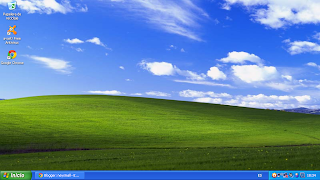

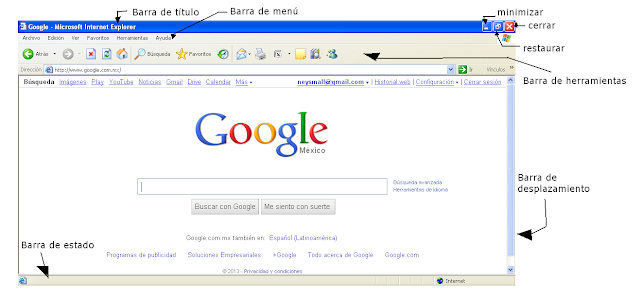




















No hay comentarios:
Publicar un comentario